
BS4로도 충분히 원하는 정보를 추출할 수 있지만, 이에는한게가 있다.
자바스크립트로 동적으로 생성된 정보는 가져올 수 없다!
자바스크립트가 발전하며 , AJAX (비동기 통신) 형태로 서버와 통신을 주고받는 사이트가 많아졌고, 새로고침 없이 데이터를 가져오게 되었다. 자바스크립트가 동적으로 만든 데이터를 크롤링할때, 그리고 사이트의 다양한 HTML요소에 클릭, 키보드 입력 등 추가 이벤트를 주기 위해 Selenium을 사용한다.
셀레니움 기본 세팅을 해준다
from selenium import webdriver
from selenium.webdriver.chrome.service import Service
from selenium.webdriver.chrome.options import Options
셀레니움의 웹드라이버, 크롬 서비스, 옵션들을 가지고 와준다
from selenium.webdriver.chrome.service import Service
크롬 웹 브라우저를 실행하기 위한 WebDriver 서비스를 설정한다.
이는 실제 브라우저 인스턴스를 관리하고 제어한다
selenium.webdriver.chrome.options import Options
크롬 브라우저를 실행할 때 설정 옵션을 관리하기 위한 클래스 Options를 가져온다. 브라우저 동작을 커스터마이즈 할 수 있는 다양한 설정을 포함한다. 브라우저 창 크기, 브라우저 창 숨기기 등의 설정을 제어할 수 있다.
selenium을 사용하여 자동화하는 과정에서 필요한 초기 설정을 모두 마쳤으면, 뒤로 가보자
브라우저 종료 현상 방지
셀레니움 동작이 스레드를 통해 브라우저를 켜는 방식이라 프로세스가 종료되면 스레드가 종료되는데, 이걸 막기 위해서 브라우저 종료를 방지해주는 코드를 작성한다
chrome_options = Options()
chrome_options = add_expremental_option("detach", True)
만약에 이게 잘 안된다면 while을 사용해 프로세스가 종료되지 않게 하는 방법도 있다.
😋 웹 페이지 로딩을 기다리는 방법 3가지
- time.sleep(초) : 물리적인 시간(초)를 기다리는 방법
- implicity wait(초) : 웹 페이지가 로딩될때까지 기다리고 동작 실행 (기다리는 시간 넘어가면 그냥 실행)
- ecplicitly wait(초): 명시적으로 어떤 조건이 성립할 때까지 기다린다(wait.until(조건)이 실행될떄까지 기다렸다가 다음 명령어를 실행하겠다!)
로딩 기다리기
driver.implicitly_wait(5)
driver.maximize_window()
로그인 페이지로 접속해 5초동안 로딩을 기다리고, 창을 켜주는 역할을 한다. 두번쨰 줄은 창을 전체화면으로 바꿔준다.
링크 연결하기
driver.get("<https://nid.naver.com/nidlogin.login?mode=form&url=https://www.naver.com/>")
나는 네이버 로그인 실습을 할 것이기 때문에 네이버 로그인 사이트를 연결해주었다 !
아이디 입력하기
원래는 그냥 해보려고 하였지만 CAPCHA를 피하기 위해 pyperclip을 사용해보기로 하였다.
복사 붙여넣기를 하면 자동입력 방지에 안 걸릴 것 같다는 생각이 들었다. 사실 이전에 대기시간을 충분히 주면 되겠지? 하는 생각이 있었는데 대기시간을 아무리 줘도 다 걸리더라 ;;;;
id= driver.find_element(By.CSS_SELECTOR, "#id")
id.click()
pyperclip.copy('insidepixce')
id.send_keys(Keys.CONTROL,'v')
time.sleep(2)
driver.find_element(By.CSS_SELECTOR, "#id") 를 통해 ID 입력창을 찾고, 입력창을 클릭해준다.
근데 … 여기서 파이퍼클립이 안 먹었다 ! 아니 세상에…
그래서 방향을 틀었다.
스택오버플로우 선생님들 ! 제게 힘을 주세요 !!!!!!
🙋🏻♀️ CAPCHA 우회하는 거 불법인가요? 불법 아니면 어케 뚧나요?
💁🏻 우회하는 거 불법 맞음 ㅇㅇ 2capcha 사용하면 우회 가능. 결제하면 우회 가능함 ㅇㅇ
하. 캡챠 우회가 불법이였다니. 그러면 일단 자동으로 비밀번호와 아이디가 입력된다는 기능에 초점을 두자!! 는 방향으로 코드를 써보기 시작했다.
좀 더 깔끔하게 ! 좀 더 가독성이 높게 ! 좀 더 확실하게 !
⌨️ 뒤집어 엎자! 코드!
불러올 것들
from selenium.webdriver import Chrome, ChromeOptions, Keys
from selenium.webdriver.chrome.service import Service
from webdriver_manager.chrome import ChromeDriverManager
from selenium.webdriver.common.by import By
from selenium.webdriver.support import expected_conditions as EC
from selenium.webdriver.support.wait import WebDriverWait
import time
셀레니움 기본 설정들과 쓸 것들을 불러와준다.
크롬 옵션 설정하기
chrome_options = ChromeOptions()
chrome_options.add_argument("--start-maximized")
chrome_options.add_experimental_option("excludeSwitches", ["enable-automation"])
--start-maximized : 크롬 브라우저 실행할 때 창을 최대화하여 연다. 전체화면이라고 생각하면 편하다. 원래 이거 설정 안 해주면 창 모드로 뜬다 ;;
add_experimental_option("excludeSwitches", ["enable-automation"] : 원래는 크롬 브라우저 자동화 감지해서 컷한다. 셀레니움을 사용할때 일부 웹사이트에서 자동화를 감지해서 접금제한 때릴 떄가 있는데… 이 옵션 켜서 막을 수 있다.
웹드라이버 조건 설정
driver = Chrome(service=Service(ChromeDriverManager().install()), options=chrome_options)
저번처럼 경로 설정해주고 뭐고 하기 싫어서 그냥 웹드라이버 설치해버렸당.
아까 정한 옵션도 넣어주었다 .
웹드라이버 초기화
이거 되게 까다로웠다 ;;;;
Implicitly_wait(5)랑 WebDriverWait 중 무엇을 쓸지 고민하다 그냥 한 곳에 다 때려박아 보았다.
wait = WebDriverWait(driver, 10)
driver.implicitly_wait(5)
driver.maximize_window()
wait = WebDriverWait(driver, 10)로 최대 10초를 가디려준다. 웹이 로딩될때까지 기다려준다. 우리가 가져올 요소들이 바로 안 나타날때 쓴다.
그럼 driver.implicitly_wait(5) 이건 뭐냐?
implicitly_wait을 사용하여 일반적인 요소 찾기에 대한 대기 시간을 갖고, **WebDriverWait**를 사용하여 특정 조건을 충족할 때까지 대기한다. 복잡하다. 전자는 대기하는 객체를 ‘생성' 하는거고. 후자는 대기하는 암묵적 대기 시간을 ‘설정’한다의 차이가 있다. 후자로 동적으로 로딩되는 경우를 처리하고 완전히 로딩 안 되어도 바로바로 쓸 수 있게 된다.
→하나만 써도 되는데, implicitly_wait만 쓸 경우 모든 요소에 똑같은 대기 시간이 적용되었다 ! 어떤게 로딩 안 된 경우에는 너무 오래 걸렸다.
브라우저 종료 현상 방지
chrome_options = ChromeOptions()
chrome_options.add_experimental_option('detach', True)
갈아엎기 전에도 넣어주었던 코드이다 !
셀레니움 동작이 스레드를 통해 브라우저를 켜는 방식이라 프로세스가 종료되면 스레드가 종료되는데, 이걸 막기 위해서 브라우저 종료를 방지해주는 코드를 작성한다 (설명 재탕😂)
크롬 드라이버로 열기
driver.get("<https://nid.naver.com/nidlogin.login?mode=form&url=https://www.naver.com/>")
드라이버로 사이트를 열어주자
아이디 입력 필드 찾고 로드될때까지 기다린 다음 아이디 입력
username = wait.until(EC.presence_of_element_located((By.ID, 'id')))
username.send_keys('insidepixce')
time.sleep(10)
웹 페이지가 로드될 때까지 기다렸다가 아이디 입력창을 찾아 아이디를 입력한다. 이후 10초 동안 기다린다.
비밀번호 입력 필드 찾고 로드될때까지 기다린 다음 비밀번호 입력
password = wait.until(EC.presence_of_element_located((By.ID, 'pw')))
password.send_keys('mypassword')
time.sleep(10)
웹 페이지가 로드될 때까지 기다렸다가 비밀번호 입력창을 찾아 비밀번호를 입력한다. 이후 10초 동안 기다린다.
뭔 대기가 이렇게 많아… 하는데 다 로드되었는지 확인하고 확인하고 확인하고 또 확인하는 과정이다.
엔터키 누르고 로그인 폼 submit 하기
password.send_keys(Keys.ENTER)
input()
원래는 로그인 버튼을 클릭하려고 했는데 엔터가 더 효율이 좋은 것 같았다 ;
저놈의 input()을 꼭 써줘야 페이지가 바로 안 닫힌다. 성빈이(바보멍청이흰둥이)가 먼저 공부했던 내용이여서 바로 닫힌다고 찡찡대며 물어봤는데, 인풋() 이거 한 번 적으니까 바로 해결되었다 ; 아 킹받아. 도대체 왜 이러는 걸까?
→ 서치하고 서치하고 서치해보니 ‘프로그램이 종료되지 않고 계속 실행되도록 한다’ 이게 맞았다… 디버깅 목적으로 사용된다고 한다. 프로그램이 실행되고 웹 브라우저를 제어하여 특정 작업을 수행하고 바로 종료 안되게 막아준다 ! 이말인거다… 입력 기다리는 동안 프로그램이 계속 실행되니 개발자가 결과를 확인할 떄 자주 쓴다고 한다.
예를 들어 웹 브라우저가 로그인을 시도하고 나서 사용자에게 다음으로 뭘 할건지 물어본다는 것이다. 실제 환경ㅇ에서는 사용 안 하거나, 임시로 사용된다고 한다.
정상적으로 작동할때는 이거 수정해서 굳이 실행할 필요가 없는 입력 대기 없애는 게 맞다 !
이렇게 모든 과정을 완료하고 실행해 보았더니…
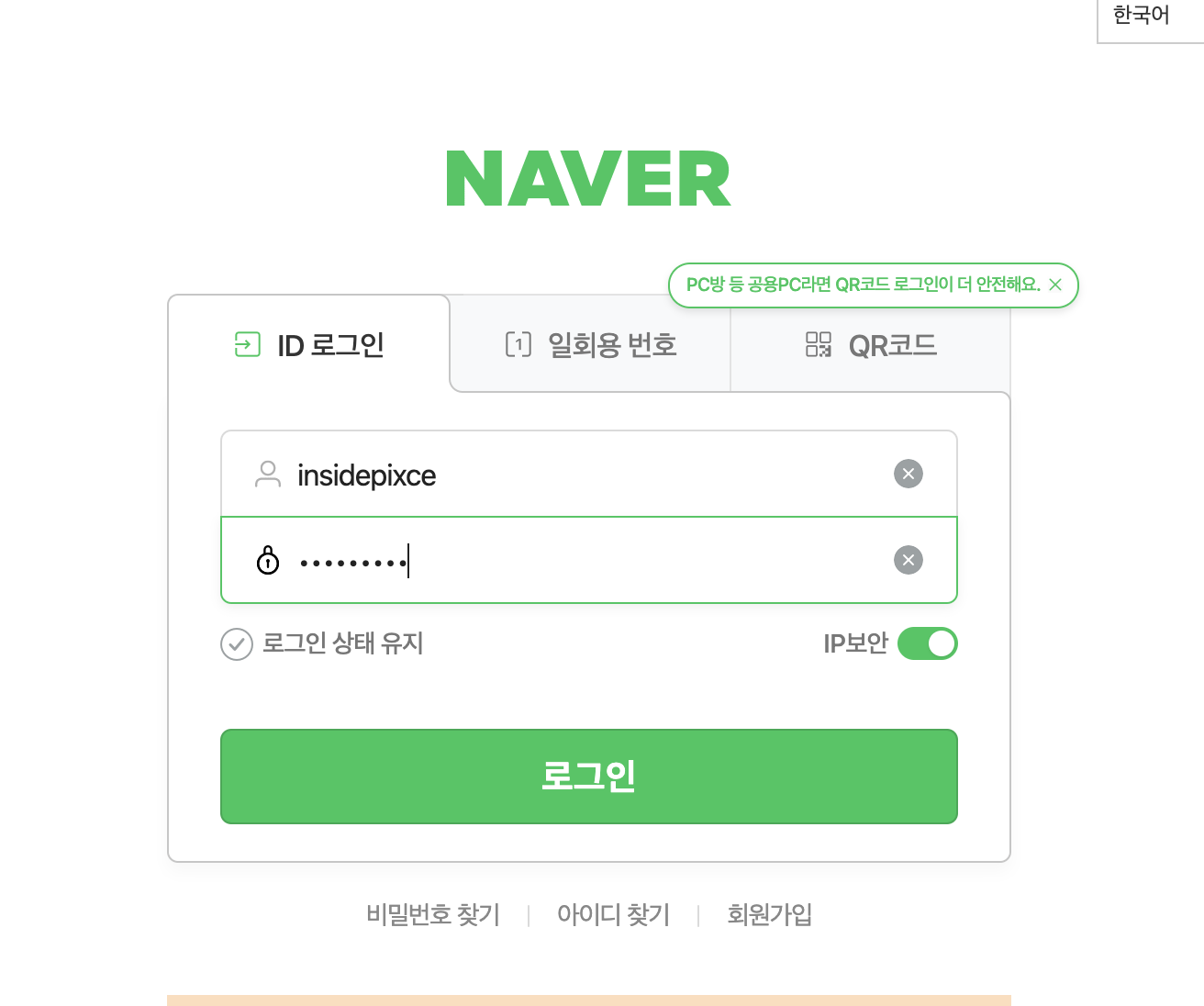
이렇게 로그인이 되고 ,,,

이딴 자동입력 방지창이 나오긴 했지만 그래도 나름 성공한 것 같았다! 어질어질하다… 솔직히 셀레니움으로 해보고 싶은게 너무 많아서 고민이다.
‘스크래핑’과 ‘자동화’ 부분이 나한테 너무 잘 맞는다. 딥러닝 쪽으로 가야할까…하다가도 내가 너무 그쪽 분야를 쉽게 생각하는 것 같아 실례가 될까봐 무섭다 ;; 해보고 싶은게 많다. 사실 내가 만들겠다고 설치고 다녔던 ‘야구 시뮬레이터’ 도 결국 bs4를 사용해서 진행했으니까. 저번처럼 키워드 분석하는 스크래핑도 재밌었는데 자동화는 진짜진짜 진짜 더 재밌다 ;;;
CAPCHA 우회 방법이 있다고 스택오버플로우에서 듣기는 했는데… 유료고 무엇보다는 아직 그것을 써먹을만한 프로젝트를 찾지 못했다는 것이다. 좀 더 전문적인 프로젝트를 진행하게 된다면 그거 구매해서 사용해봐도 짱 좋을 것 같다!
이미 정보보안을 위주로 공부하겠다고 마음 먹었고, 구름 정보보안 과정도 신청해놓은 상태기에, 정보보안 위주로 공부하다 OSINT 기법을 공부하기 위해 셀레니움(셀리늄?)을 공부하고 있기는 하지만 나중에 시간이 된다면 좀 더 깊게 공부해보고 싶다 !
내일 공부도 Selenium으로 해야 할지, 아니면 슬슬 Bs4로 넘어가서 공부해도 될지는 모르겠다 ;
'2023 공부한것들' 카테고리의 다른 글
| JARM generator : 조별 실습 전 미리 준비하기 (0) | 2023.08.23 |
|---|---|
| 모든 맥북 가능 ! 윈도우 무료 설치하기 (가상머신 VM WARE) (M1,M2,X86 에러 등 다 해결함!) (1) | 2023.08.20 |
| 7. selenium 실습하기 - 네이버 뉴스 스크래핑 (키워드 TOP 10까지) (0) | 2023.08.08 |
| 6. selenium 맛보기 - 지니 뮤직 순위 스크래핑 (크롬 드라이버 버전 오류) (0) | 2023.08.08 |
| 5. 웹 크롤링과 스크래핑 로드맵 (0) | 2023.08.07 |